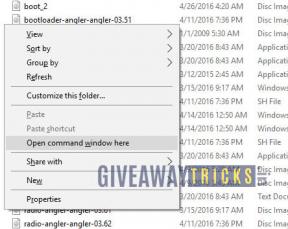Kuidas parandada Destiny 2 veakoodi mähet
Mängud / / August 05, 2021
Üks populaarsemaid mängijaid, kes mängivad esimest isikut, saavad mängida mitmemängulisi võrgumänge Saatus 2 mille on välja töötanud Bungie 2017. aastal ja mis on saadaval PS4, Xbox One, Windowsi ja Google Stadia platvormidele. Kuigi mängu on selle mängimise ja graafika tõttu väga hinnatud, on mõned mängijad seda siiski teinud hakkas teatama, et pärast paariminutilist allkirjastamist ilmub Destiny 2 tõrkekoodi kaart aastal. Kui olete ka üks neist, vaadake seda lihtsat tõrkeotsingu juhendit.
Nii et Bungie tugimeeskonna sõnul tähendab see, et kui mängijad saavad CHARD-i vea, tähendab see, et Destiny 2 ja Battle.net kliendiga on probleeme. Niisiis, probleemi täielikuks lahendamiseks peaksite järgima mõningaid võimalikke lahendusi. Kas olete üks ohvritest? Kui jah, siis jätkame pikema jututa järgmiste sammudega.

Sisukord
-
1 Kuidas parandada Destiny 2 veakoodi mähet
- 1.1 1. Kontrollige serveri probleeme
- 1.2 2. Parandage mängu Battle.net abil
- 1.3 3. Tühjendage konsooli vahemälu
- 1.4 4. Juhtige oma marsruuterit toitel
- 1.5 5. Taaskäivitage Battle.net ja logige uuesti sisse
- 1.6 6. Värskendage Windowsi
- 1.7 7. Värskendage graafika draivereid
Kuidas parandada Destiny 2 veakoodi mähet
Siin oleme jaganud mõnda järgmistest toimingutest, mida peaksite järgima ükshaaval, kuni viga on täielikult kõrvaldatud.
1. Kontrollige serveri probleeme
Kõigepealt peate kontrollima Bungie serveri olek ametlikult, et saada teada, kas serveri seiskamine toimub või mitte. Sel juhul võib ilmneda serveri seisak või katkestus, oodake paar tundi ja kontrollige uuesti. Isegi pärast mõnda aega ootamist peaks server maas olema, siis peaksite võtma ühendust Bungie tugiteenusega.
2. Parandage mängu Battle.net abil
- Sundige oma arvutis mäng Destiny 2 sulgema, seejärel taaskäivitage Battle.net klient.
- Klõpsake vasakul paanil olevate mängude loendist vahekaarti Mängud> Valige Destiny 2.
- Klõpsake valikuid Suvandid> Klõpsake nuppu Skannimine ja parandamine.
- Nüüd klõpsake nuppu Alusta skannimist ja oodake, kuni protsess lõpeb.
- Kui see on tehtud, taaskäivitage arvuti ja käivitage mäng probleemi kontrollimiseks.
3. Tühjendage konsooli vahemälu
- Lülitage konsool täielikult välja.
- Nüüd ühendage toitejuhe konsoolist ja ka pistikupesast.
- Oodake umbes paar minutit ja ühendage kaabel uuesti.
- Lülitage konsool sisse ja taaskäivitage mäng Destiny 2.
4. Juhtige oma marsruuterit toitel
- Lülitage Wi-Fi ruuter välja ja eemaldage adapter pistikupesast.
- Ühendage kaabel ruuterist ka lahti.
- Oodake paar sekundit ja ühendage kaabel ja adapter uuesti.
- Lülitage ruuter sisse ja proovige mängu uuesti käivitada.
5. Taaskäivitage Battle.net ja logige uuesti sisse
- Käivitage Blizzardi rakendus Battle.net, klõpsake paremas ülanurgas oma kontol.
- Klõpsake nupul Logi välja> Kinnita ülesanne ja oodake, kuni teie konto välja logitakse.
- Nüüd klõpsake tegumiribal salviribal> Paremklõpsake ikooni Battle.net ikooni> Valige Quit, et sundida klienti sulgema.
- Järgmisena taaskäivitage Battle.net klient> Logige uuesti sisse oma olemasoleva kontoga.
- Käivitage Destiny 2 ja kontrollige probleemi.
6. Värskendage Windowsi
- Klõpsake nuppu Start> Menüü Valige sätted> Värskendamine ja turvalisus.
- Järgmiseks klõpsake nuppu Otsi värskendusi.
- Kui saadaval on uus Windowsi värskendus, laadige see lihtsalt alla ja installige.
- Kui see on tehtud, taaskäivitage arvuti ja proovige mängu käivitada.
7. Värskendage graafika draivereid
- Klõpsake nuppu Start> Sisestage seadmehaldur ja klõpsake seda otsingutulemites.
- Klõpsake kuvaadapterite kõrval oleval nooleikoonil.
- Nüüd paremklõpsake ekraanigraafikat ja valige käsk Uuenda draiverit.
- Uuendatud draiveritarkvara leidmiseks klõpsake nuppu Otsi automaatselt.
- See otsib draiveri värskendust ja kui see on saadaval, laadib selle automaatselt alla ja installib.
- Kui see on tehtud, palub teie arvuti süsteemi taaskäivitada.
- Nautige!
See on kõik, poisid. Loodame, et see artikkel on teile väga kasulik olnud. Küsige julgelt allolevas kommentaaris täiendavaid päringuid.
Subodh armastab kirjutada sisu, olenemata sellest, kas see võib olla seotud tehnikaga või muu. Pärast aasta tehnikablogis kirjutamist muutub ta selle vastu kirglikuks. Ta armastab mänge mängida ja muusikat kuulata. Lisaks blogimisele tekitab ta sõltuvust mängude arvutiversioonidest ja nutitelefonide lekitamisest.

![Laadige alla Galaxy S8 jaanuar 2019 Turvalisus: G950FXXS4CSA4 [Austria]](/f/abe7519b76b492145bca2f1b7b84d9eb.jpg?width=288&height=384)